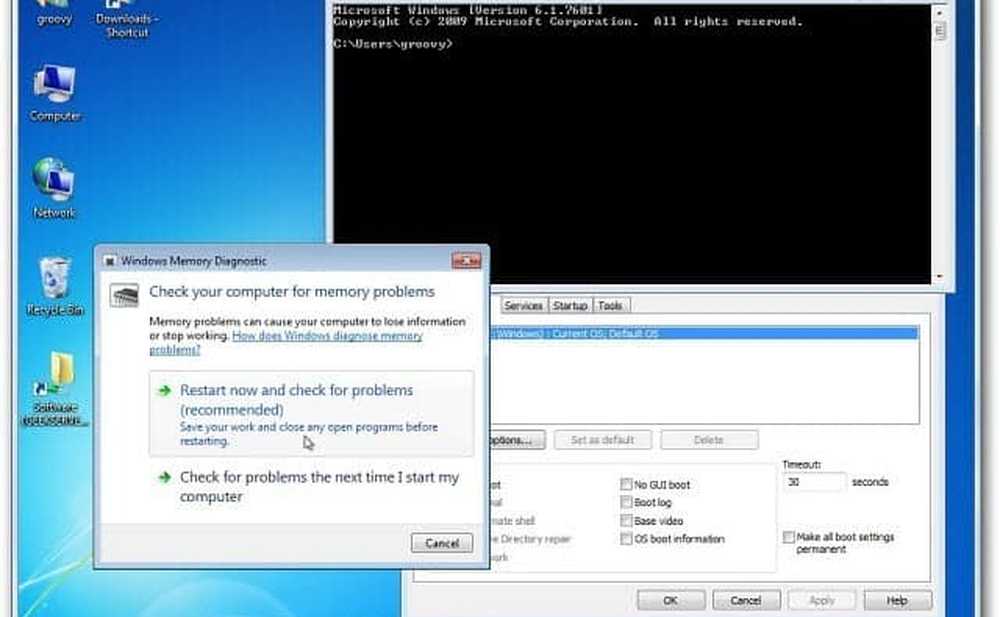Vänd din Windows-dator till en Media Center-dator del 1

Det var dags när vi brukade använda mediaspelaren för att organisera våra medier, men de flesta föredrar idag att använda Media Centers. I den här artikeln kommer jag att berätta hur du konverterar din Windows 7-dator till en Media Center-dator, med hjälp av det inbyggda Windows Media Center-programmet. 
Denna handledning är uppdelad i 3 delar. I det första ska jag prata om att konfigurera maskinvaran och konfigurera Media Center-programmet för att anta den nya hårdvaran. I den andra delen kommer jag att täcka hur du konfigurerar Media Center-programmet och gör en Media Extender med hjälp av Xbox 360. Och i den tredje slutdelen kommer vi att se hur du schemalägger inspelningar, streamar vårt Media Center, schemalägger och spelar in TV och tweak Windows Media Center med tillägg från tredje part.
Om du nyligen har köpt en dator och kör Windows Vista eller senare, kan du renovera din Windows-dator till ett Media Center utan några problem. Du kan hitta Windows Media Center förinstallerat på din maskin. Vi kan använda några hårdvara och freeware verktyg från tredje part för att konvertera din dator till ett Media Center.
Media Center skulle utföra följande funktioner:
- Helt organisera dina media
- Spela in TV
- Utöka till Xbox
- Schemalagda inspelningar
- Strömma dem över Internet.
Som jag redan nämnde kommer vi att prata om hur du konfigurerar hårdvaran i den här delen. Så läs vidare om vad ny maskinvara du behöver och hur du konfigurerar den.
Installera ett nytt inspelningskort
För att börja titta och spela in TV på din Media Center-dator måste du plugga in din koaxialkabel till datorn. Den koaxiala kabelanslutningen kommer att tillhandahållas av din DTH-tjänst eller din kabeloperatör.
För det skulle du behöva ett Tuner-kort eller ett Capture-kort. Du kan få en för cirka USD 23 eller INR 1200.
Jag har använt "AverMedia AVerTV SUPER 009 (M733) TV-tunerkort", Med en prislapp på $ 20 eller Rs 1093.

Installera kortet till din dator
- Öppna upp ditt CPU-fodral eller CPU-lock med en skruvmejsel och leta efter PCI-platsen, markerad i bilden nedan.

- På framsidan av din PCI-port ser du den flyttbara metallplattan eller användargränssnittet för ditt PCI-kort. Ta bort den metallplattan.
- Sätt in ditt kort i den porten.
- Stäng upp CPU igen.
- Anslut nu CPU-enheten till andra komponenter.
- Anslut coaxialkabeln till tunerkortet.

- Tryck på strömbrytaren.
- Installera drivrutinerna, om sådana finns, med ditt kort.
Om du tror att du inte kommer att kunna öppna ditt ärende och följa alla dessa steg, så finns det ett annat sätt att göra detta. Få en USB-TV-mottagarkort. Du kan få "iBall Claro TV-mottagare TV-tunerkort”. Det är en fantastisk produkt med en prislapp på ca. USD 23 eller INR 1200. Jag rekommenderar att du använder de interna TV-korten, eftersom de visar mer kompatibilitet och kablarna är lätta att plugga in på baksidan av CPU.

Genom att följa något av dessa sätt installerar du ett TV-tunerkort.
Nu har du lyckats installera Capture eller TV-tunerkortet.
Nu i del 2 i denna handledning kommer jag att förklara dig hur du konfigurerar Windows Media Center med inställningarna för ditt Tuner Card och hur du gör en Media Center Extender med Xbox.
Användbara länkar som kan intressera dig:- Del 2: Konvertera Windows PC till Media Center PC - Konfigurera Media Center-programmet
- Del 3: Vrid Windows PC till Media Center TV Del 3 - Schemaläggningar, Stream Media Center, etc.
- Media Portal: Utbyte av Open Source Windows Media Center
- Öka Windows Media Center Live TV-buffertstorlek med MCE Live TV Buffer Manager
- Titta på Internet-TV på Windows Media Center med Revision3-plugin.